HFSS全波电磁场(EM)段任意3D无源器中文手册_Part2
hfss中文翻译

中文翻译HFSS 基础培训教程激励技术综述端口是唯一一种允许能量进入和流出几何结构的边界类型,你可以把端口赋值给一个两维物体或三维物体的表面。
在几何结构中三维全波电磁场被计算之前,必须确定在每一个端口激励场的模式。
Ansoft HFSS 使用任意的端口解算器计算自然的场模式或与端口截面相同的传输线存在的模式。
导致两维场模式作为全三维问题的边界条件。
Ansoft HFSS 默认所有的几何结构都被完全装入一个导电的屏蔽层,没有能量穿过这个屏蔽层。
当你应用波端口于你的几何结构时,能量通过这个端口进入和离开这个屏蔽层。
作为波端口的替代品,你可以在几何结构内应用集中参数端口。
集中参数端口在模拟结构内部的端口时非常有用。
1.波端口端口解算器假定你定义的波端口连接到一个半无限长的波导,该波导具有与端口相同的截面和材料。
每一个端口都是独立地激励并且在端口中每一个入射模式的平均功率为1瓦。
波端口计算特性阻抗、复传播常数和S 参数。
波动方程在波导中行波的场模式可以通过求解Maxwell 方程获得。
下面的由Maxwell 方程推出的方程使用两维解算器求解。
()()201,,0r r E x y k E x y εμ⎛⎫∇⨯∇⨯-= ⎪⎝⎭其中:),(y x E是谐振电场的矢量表达式;k 0 是自由空间的波数;μr 是复数相对导磁率;εr 是复数相对介电常数。
求解这个方程,两维解算器得到一个矢量解),(y x E 形式的激励场模式。
这些矢量解与z 和t 无关,只要在矢量解后面乘上e -γz 它们就变成了行波。
另外,我们注意到激励场模式的计算只能在一个频率。
在每一个感兴趣的频率,计算出的激励场模式可能会不一样。
2.模式对于给定横截面的波导或传输线,特定频率下有一系列的场模式满足麦克斯韦方程组。
这些模式的线性叠加都可以在波导中存在。
模式装换某些情况下,由于几何结构的作用像一个模式变换器,计算中包括高阶模式的影响是必须的。
HFSS经典讲义HFSS教程

参数设置
根据具体问题和模型特点,合理设置求解器参数, 如网格划分精度、收敛标准、迭代次数等。这些参 数的设置直接影响求解结果的准确性和计算资源的 消耗。
频率扫描和参数扫描设置
频率扫描
通过设置扫描频率范围和步长,可以 分析模型在不同频率下的性能表现。 频率扫描有助于了解模型的频域特性 和谐振点等信息。
04
结果分析与优化调 整
微带天线辐射特性分析
01
02
03
04
微带天线基本结构与工 作原理
辐射特性参数定义及计 算方法
HFSS仿真模型建立与求 解设置
辐射特性结果展示与讨 论
天线阵列综合与优化方法探讨
01
02
03
04
天线阵列基本概念及布阵方式
阵列综合方法介绍与比较
优化算法在天线阵列设计中的 应用
HFSS在天线阵列综合中的实 践案例
HFSS在雷达系统中的应用
阐述使用HFSS进行雷达系统微波组件设计的方法和步骤,包括天线设计、收发模块仿 真等。
应对策略与实例分析
分享针对雷达系统微波组件设计挑战的应对策略,并结合实际工程案例进行分析和讨论 ,如高性能天线设计、低噪声放大器优化等。
06
高级功能应用与拓展学习建议
Chapter
时域仿真功能介绍及案例分析
HFSS仿真分析
阐述使用HFSS对耦合器和功分器进行仿真分析 的方法和步骤,包括模型建立、激励设置、求解 和后处理等。
优化策略
提供针对耦合器和功分器性能优化的有效策略, 如结构优化、材料选择、电磁场调控等。
传输线效应在微波器件中的影响研究
传输线效应概述
简要介绍传输线效应的概念及其 在微波器件中的重要性,包括微 带线、共面波导等传输线的特性
HFSS帮助中文翻译

1 HFSS帮助文件翻译单频率解决单频率解决在单个频率点产生适应性或非适应性解,解决频率在Solution Setup对话框中指定,并且通常是执行频率扫描的第一步。
适应性解决指的是建立有限元网格并自动精修错误最高的区域——从而提高了随后的适应性解的精度。
执行单频率解决方案的程序如下所示:频率扫描当你想通过一个频率范围产生解时,使用频率扫描。
你可以选择以下一种扫描方式:快速:为每个小频率范围产生唯一的全场解。
最适用于突然共振的模型或在频带内改变操作的模型。
一个快速扫描方案可以得到场在谐振点附近行为的精确描述。
离散:在频率范围内特定频率点上产生场解。
最适用于只用频带内一部分频率点来精确描述结果。
插入:用来评估全部频率范围内的解。
最适用于频带很宽且频率相应比较光滑的情况,以及快速扫描的内存超出了可用值。
快速频率扫描快速频率扫描为每个小频率范围产生唯一解。
当模型在频谱范围忽然谐振或改变行为时选择快速扫描。
快速扫描能得到谐振点附近行为的精确表示。
HFSS使用频带中心频率选择合适的特征值问题从而为整个快速扫描产生一个解。
然后使用基于适应性Lanczos-Pade扫描(ALPS)的求解器从中心频率场解来外推要求的频带范围的场解。
如果解决频率位于频带范围内(比起始频率高且比终止频率低),HFSS将解决频率作为中心频率。
否则频带范围的中点被用作中心频率。
记住,HFSS在解决频率的适应性解决中使用有限元网格精修,如果你没要求适应性解决,产生的初始网格将应用于问题。
系统将使用这个网格而不再进一步对其进行精修。
同样,中心频率的场解是最精确的。
取决于你在频率范围内要求的精度水平,你可以在其它中心频率执行频率扫描。
全场解只在中心频率被保存,而S参数在所有频率点被保存;然而,快速扫描允许扫描范围内所有频率项的后处理。
快速扫描所需要的时间大大多于单个频率解决的时间。
注意:当执行快速扫描时,频率范围内的任何端口模式不能与切口相交叉。
HFSS教程第3章AnsoftHFSS使用介绍
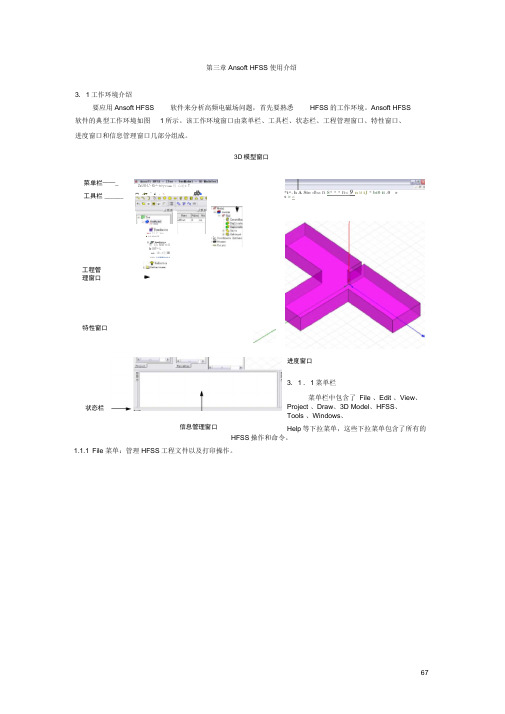
第三章Ansoft HFSS 使用介绍3. 1工作环境介绍要应用Ansoft HFSS软件来分析高频电磁场问题,首先要熟悉HFSS 的工作环境。
Ansoft HFSS软件的典型工作环境如图 1所示。
该工作环境窗口由菜单栏、工具栏、状态栏、工程管理窗口、特性窗口、 进度窗口和信息管理窗口几部分组成。
3D 模型窗口进度窗口3. 1 . 1菜单栏菜单栏中包含了 File 、Edit 、View 、Project 、Draw 、3D Model 、HFSS 、Tools 、Windows 、Help 等下拉菜单,这些下拉菜单包含了所有的HFSS 操作和命令。
1.1.1 File 菜单:管理HFSS 工程文件以及打印操作。
菜单栏——_ 工具栏 ______工程管 理窗口特性窗口ZaU E-L*- Ki-^- tri-j*ci ■■ 耳 心址* T□ •打 ^ £ • >曲•鼻«hU-W P 曰卜T*r* ■ 1)4 4]HI iF审 l|!> MM*ri«life IHF^-L*i^. h A Sto dba ft S * * * ft< 9 n M iJ * bt0 it .0 rs > ari £]!*刖■lhai+ i*?idjEn>H-L状态栏信息管理窗口□世郎 Ctrl+HOpsn, . . Ctrl+0Close H SaveCtrl+5Save As.』_A E Tecbnoloigy FilePrint PreviewS Erird …. Ctrl+T1 E AKFSSpjt\Froject5. hfn2 E : VWSSpj tVPatchkrray.3 K:\HFSSpj t\Fraj»t4. hfEE4 EAKFSSpjt\Projec-t3. h£*至 E:\HfSSpjt\Frojtct2. hf 宝& E 2 MffSSpj iVpatclL hfs sI E:\HFSSpjt\PIF^. hfss 3 I:Vsj^. hfn K M I t1.1.2 Edit 菜单:修正3D 模型及撤销和恢复等操作。
hfss教程
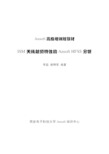
Ansoft高级培训班教材ISM天线射频特性的Ansoft HFSS分析李磊谢拥军编著西安电子科技大学Ansoft培训中心目录第一章序言第二章 创建项目第三章 构造模型第四章 优化第一章序言本讲义主要是引导学员学习使用Ansoft HFSS的优化功能进行微波工程设计。
随着越来越多的民用科研产品集中在ISM频段,这一频段的微波元器件设计也就越来越受到射频工程师的关注。
对于民用产品来说,微带天线适应了其集约化、小型化的需求,从而成为产品设计中的关键。
Ansoft HFSS提供的优化设计功能,特别适合于微波产品的优化设计。
在这一优化功能中,结构参数、媒质本构常数等可以作为待优化的参数,元件的S参数、本征值和场分布等都可以作为优化的目标函数。
学员通过可以本讲义的练习,熟悉这一功能。
这本手册的后边部分描述将引导你如何使用软件去建立、仿真和优化一个ISM天线的axial ratio(轴比)。
本例假设使用者已经学习过并理解指南中的“The Getting Started”的内容。
备注:如果你对该内容不熟悉,请翻看指南中“Using the 3D Solid Modeler”部分。
该天线是一个右手圆极化天线(RHCP),工作在2.4GHz的ISM频率 (Bluetooth, 802.11b, etc. )第二章创建项目本章中你的目标是:√保存一个新项目。
√把一个新的HFSS设计加到已建的项目√为项目选择一种求解方式√设置设计使用的长度单位时间:完成这章的内容总共大约要5分钟。
一.打开HFSS并保存一个新项目1.双击桌面上的HFSS9图标,这样就可以启动HFSS。
启动后的程序工作环境如图:图2-1 HFSS工作界面1.打开File选项(alt+F),单击Save as。
2.找到合适的目录,键入项目名hfopt_ismantenna。
图2-2 保存HFSS项目二.加入一个新的HFSS设计1.在Project菜单,点击insert HFSS Design选项。
hfss9操作指南中文版

按同样的画圆柱的方法画出盘、调谐螺杆谐振杆内孔
现在我们只需要将谐 振杆和盘联合在一 起,再减去内孔就 可以了。
hfss9操作指南中文版
看看现在的项目管理树形栏,在 这里我们可以进行几合体的 操作、定义材料等。
材料
各个几何体
按住ctrl选中代表 谐振杆和盘的两 个几何体,发现 几何体操作 图标 变亮按下合并盘 和谐振杆结合为 一体;同理可以 再减去代表内孔 的圆柱体,树形 栏又发生变化,
hfss9操作指南中文版
•强大的场计算器 现有的场计算器具有复数算法、三角法功能,面积分和体积分,曲线的切线 计算和任意曲面的法线计算。功能强大的计算器使用户可直接操纵场来计算 功率耗散、存储能量和空腔Q值。与其他所有接口界面一样,后处理器中亦 具有宏记录/文本及在线帮助。
•最优设计解决方案 ANSOFTHFSS支持强大的具有记录和重放功能的宏语言。这使得用户可将 其设计过程自动化和完成包括参数化分析、优化、设计研究等的先进仿真。
各项设置好后,可以在list中看到你所设定的模型、边界、激励源、 网格设定,求解设定,并在其中对其进行编辑。可以点击 validate来验证设置的各项是否有误。
hfss9操作指南中文版
最后我们对模型进行求解,可以得到谐振频率。如果前面做图的时候我 们已经把各个尺寸坐标设置为参数的话,那现在可以方便的在Design properties里面方便的修改参数,来达到产品所要求的频率
hfss9操作指南中文版
求解条件设置与
求解
8.0类似
设置sweep hfss9操作指南中文版
运算结果
Creat Report看S参数
hfss9操作指南中文版
谐振频率和损耗一目了 然,双击坐标轴或曲线, 或者点右键可以看到一
HFSS软件使用基础介绍

3.创建参数化设计模型:构造几何模型指定模型材 料属性分配边界条件设置端口激励 ; (1)构造几何模型 构造模型基本操作:坐标+尺寸+布尔+变换
布尔运算【Modeler】【Boolean】 合并Unite:多个物体生成一个物体; 相减Subtract:一个物体减去另一个物体; 相交Intersect:截取多个物体重叠部分; 分裂split:沿某坐标平面将物体分裂;
(3)分配边界条件 天线处在空气中,新建一个空气块包围住天线,作 为求解电磁场的空间,在空气块表面设置“辐射边 界条件”,模拟开放的自由空间,常用于天线分析。
注:为保证计算准确度,辐射边界距离辐射体不小于1/4工作波长。
选中空气块: 【HFSS】【Boundaries】 【Assign】 【Radiation】
HFSS的应用领域
航空、航天、电子、半导体等领域: 1.射频和微波无源器件设计 2.天线、天线阵列设计 3.高速数字信号完整性分析 4.EMC/EMI分析 5.电真空器件设计 6.目标特性研究和雷达反射截面仿真 7.计算SAR 8.光电器件仿真设计
2.HFSS使用介绍
2.1 工作环境介绍 2.2 建立HFSS工程的一般过程
镜像复制:沿指定镜面复制模型;
设置长度单位 【Modeler】【Units】
设置mm为默认长度单位,模型具体单位可改
变量的使用 【Project】【 Project Variables…】
(2)指定模型材料属性 HFSS软件自带材料库,用户也可以修改其中的材 料属性或者向材料库添加新材料。
选中模型:【Modeler】【Assign Material】
01.HFSS基础培训教程(中文版)
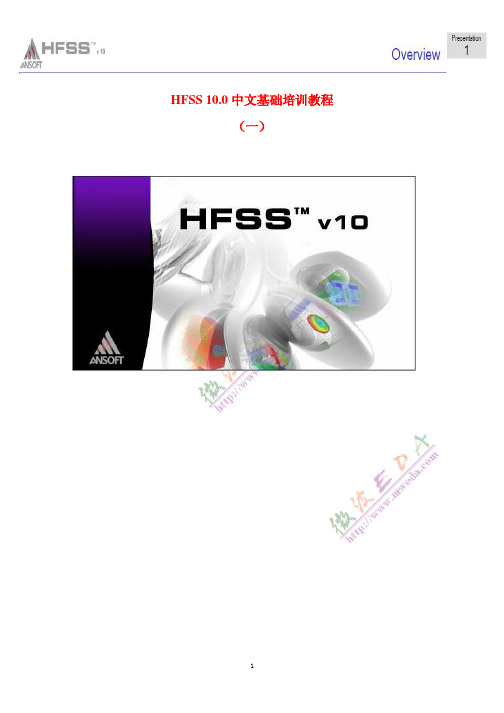
HFSS 10.0中文基础培训教程(一)快速范例-T 型同轴HFSS -高频结构仿真器全波3D 场求解任意体积内的场求解启动HFSS点击Start > Programs > Ansoft > HFSS 10 > HFSS 10 或者双击桌面 HFSS10.0 图标添加一个设计(design )当你第一次启动HFSS 时,一个含新的设计(design )的项目(project )将自动添加到项目树(project Tree )中,如下图所示:Toolbar: 插入一个 HFSS Design在已存在的项目(project )中添加新的设计(design ),选择菜单(menu )中的 Project > Insert HFSS Design手动添加一个含新设计的新项目,选择菜单中的 File > New.Ansoft 桌面Ansoft 桌面-Project Manager (项目管理器) 每个项目多个设计每个视窗多个项目 完整的优化设置 菜单栏项目管理器信息管理器 状态栏坐标输入区属性窗口进程窗口3D 模型窗口工具栏Ansoft 桌面– 3D Modeler(3D模型)项目管理窗口项目自动设计:参数优化灵敏度统计设计设计设置设计结果3D模型窗口模型画图区域3D模型设计树画图域的右键菜单选项棱边顶点CS坐标系坐标原点面平面设置求解器类型选择 Menu 菜单HFSS > Solution Type 求解类型窗口1. 选择 Driven Modal2. 点击 OK 按钮HFSS -求解器类型Driven Modal (驱动模式):计算基于S 参数的模型。
根据波导模式的入射和反射能量计算S 矩阵通用S 参数Driven Terminal (终端驱动):计算基于多导体传输线端口的终端S 参数。
根据终端电压和电流计算S 矩阵 Eigenmode (本征模):计算结构的本征模,谐振。
- 1、下载文档前请自行甄别文档内容的完整性,平台不提供额外的编辑、内容补充、找答案等附加服务。
- 2、"仅部分预览"的文档,不可在线预览部分如存在完整性等问题,可反馈申请退款(可完整预览的文档不适用该条件!)。
- 3、如文档侵犯您的权益,请联系客服反馈,我们会尽快为您处理(人工客服工作时间:9:00-18:30)。
微波仿真论坛 组织翻译
第 309 页
第六章 微波实例
模 1:电场幅度分布
模 2:电场幅度分布
围
氛
模 3:电场幅度分h布t微t交p波:流/仿/平b真b台s论.&r坛f良ed好a模.学c4n:术电交场幅流度分布
射频 模 5:电场幅度分布 波
围 氛 五)创建基层
n 流 1. 创建圆柱体: 坛 .c 交 1) 从 3D 模型工具栏上选择圆柱体图标 论 da 术 2) 使用坐标输入框,输入中心基点坐标 真 rfe 学 X: 0.0, Y: 0.0, Z:0.0, 按 Enter 键结束 仿 s. 好 3) 设置坐标平面为 xy。然后在 x 输入框设置腔体的半径,在 z 输入框设置腔 波 bb 良 体高度。 微 :// 台& dX:15.0, dY: 0.0, dZ:-1.0, 按 Enter 键结束
F.6.6.11 2) 使用坐标输入框,输入中心基点坐标
X: 0.0, Y: 0.0, Z:0.0, 按 Enter 键结束 3) 确认在 3D 模型工具栏上的坐标平面设置为 xy。然后在 x 输入框设置腔体
的半径,在 z 输入框设置腔体高度。注意:不能直接使用坐标输入框中的 参数。
微波仿真论坛 组织翻译
二)1设. 置具112默体)))认操在选单材作三择击质步维菜O骤模单K:型按波3D材钮射M质ho频工td微et具l交ep波r栏:>流/仿上U/平Fn,b真.i6bt选s.台6s论.择.9&r坛Vf良aecdu好uam.学cn术交流氛围 微
F.6.6.10
三)创建一个空腔 1. 创建圆柱体: 1) 从 3D 模型工具栏上选择圆柱体图标
2. 更改名字:
3) 从属性窗口选择 Attribute 属性页
4) 在 Name 栏输入:DielRes
3. 你现在可以设置你喜欢的颜波:流/仿/平b真b台s论.&r坛f良ed好a.学cn术交流
频
波射
F.6.6.16
微
八)设置边界条件
1. 我们已经建立了完整的模型,在分析之前唯一没做的就是设定边界条件,边界应该
第六章 微波实例
围 氛 n 流 F.6.6.6 论坛 da.c 术交 三)新建一个工程 真 rfe 学 1. 具体操作步骤: 波仿 bs. 良好 1)在 HFSS 窗口,单击标准工具栏的 ,或者选择菜单项 File > New. ht微t交p:流//平b 台& 2. 从 Project 菜单,选择 Insert HFSS Design。 频 射 波 微
第 308 页
第六章 微波实例
正如你看到的那样,在第七步后 HFSS 得到的模的频率趋于常数。容易证明模 5 和 6 以及模 1 和 2 实际上是同一个模。模 5 在第 4 步和第 6 步之间出现一点小问题是因为模 5 在第 4 步 没有描绘好。然而,由于模 5 是衰减模,在第 4 步我们可以通过画出模 6 的场分布图来代替 它,运用我们所学的知识知道衰减模的场是正交的。
射 波 微
F.6.6.24(模 1:电场幅度分布) ¾ 注:HFSS 默认显示结构中第一个模 2. 改变激励模 1) 选择菜单 HFSS > Fields > Edit Sources 2) 在编辑源(Edit Sources)窗口: a. 设置源(Set Source):EigenMode_1 幅度(magnitude)0,相位(phase) 0 b. EigenMode_2 幅度(magnitude)1,相位(phase)0 3) 单击 OK 按钮
a. 单击 General 属性页: ¾ 最小频率:3GHz ¾ 模式数目:6 ¾ 最大步数:14 ¾ 频率每步最大变化:2.5%
b. 在 Options 属性页中: ¾ 最小收敛步数:3
微波射h频t微t交p波:流/仿/平b真b台s论.&r坛f良ed好a.学cn术交流氛围
F.6.6.17
七、保存工程 一)具体操作步骤: 1. 在 HFSS 窗口,选择菜单 File > Save As. 2. 在 Save As 对话框中,输入文件名:hfss_diel_res 3. 单击 Save 按钮
a. 设置解算方案(Solution):Setup1:LastAdaptive b. 参量(Quantity):Mag_E c. 范围(In Volume):All
4) d现. 在单你击能完看成到h(模t微D型t交op在波n:e流)/X仿/Z按平b平真钮b台面s论.上&r坛的f良e电d好场a.幅学c度n术分交布图流。氛围 频
第 301 页
第六章 微波实例
dX:15.0, dY: 0.0, dZ:10.0, 按 Enter 键结束 2. 参数化腔体高度:
1) 在高度(Height)输入框填上参数名‘Hwall’ 2) 单击 Enter 键 HFSS 会要你填写参数值 3) 写上‘10mm’-不要忘了写上单位!
围 氛 论坛 术交流 F.6.6.12 真 rfe 学 3. 更改名字: 仿 s. 好 1) 从属性窗口选择 Attribute 属性页 波 bb 良 2) 在 Name 栏输入:Cavity 微tp://平台& 4. 设置显示方式为 Wireframe: ht 流 4) 从属性窗口选中 Attribute 属性页 交 5) 勾选“显示金属丝框架”(Display Wireframe) 射频 6) 单击 OK 按钮 波 微
结构内部场图中你也能看出这点。
注:要查看本征模的实时更新数据,选择 Simulation:
Setup1,LastAdapitive
¾ 单击 Close 按钮
2. 接下来我们通过单个模查看收敛性,而不是通过 HFSS 的△f 百分比收敛标准来
查看。
1) 2)
3)
围 氛 选择菜单 HFSS > Results >Create Report n 流 在建立报告(Create Report)窗口: 坛 .c 交 a. 设置报告类型 Report Type:Eigenmode Parameters (本征模参数) 论 da 术 b. 显示类型 Display Type:Rectangular (直角) 真 rfe 学 c. 单击 OK 按钮 仿 s. 好 在迹线(Traces)窗口: 波 bb 良 a. 设置解算方案 Solution:Setup1:Adaptive1 微 :// 台& b. 单击 Y 属性页 tp 平 c. 设置类别 Category:Eigen Modes ht 流 d. Quantity:Mode(1),Mode(2),... Mode(6).使用 CTRL 键进
八、分析 一)确认模型 1. 具体操作步骤: 在执行求解之前你可以检查模型的有效性,这在运行大型仿真中非常有用。
微波仿真论坛 组织翻译
第 305 页
第六章 微波实例
1) 选择菜单 HFSS > Validation Check 2) 单击 Close 按钮
注:要查看错误和警告信息,使用信息管理器。
四)场覆盖图 z 我们现在有机会看看 HFSS 计算得到的本征模。这个章节将展示 HFSS 拥有的几种
不同的绘图技术。 1. 创建场覆盖图:
1) 选择模型目录树下的 Planes 中的 Global:XZ 平面 2) 选择菜单 HFSS > Fields > Fields > E > Mag_E 3) 在创建场图(Create Field Plot)窗口:
二)执行仿真求解: 1. 选择菜单 HFSS > Analyze All
F.6.6.18
三)计算数据
1. 查看计算后的数据:
1) 选择菜单 HFSS > Results > Solution Data
a. 查看 Profile(概况:内存的使用,计算的时间,剖分的四面体数目):
b.
¾¾查看单单Co击击nhvCPte微rortogn交fpevi波nle:ec流r/e属g仿(/e平n性b收真cbe页台敛s属论.性&性r坛)f页:良ed好a.学cn术交流氛围
频
射
波
微
F.6.6.19 注:收敛性的查看方式默认为表格(Table),选择绘图(Plot)选项可以通过图形方 式查看收敛性数据。
c. 查看本征模数据: ¾ 单击 Eigenmode Data 属性页
微波仿真论坛 组织翻译
第 306 页
第六章 微波实例
F.6.6.20
¾ 你能看到这些模成对出现——它们是衰减模。在本例后面绘出的
5. 设置最佳观看:
微波仿真论坛 组织翻译
F.6.6.13
第 302 页
第六章 微波实例
1) 选择菜单 View > Fit All > Active View 或使用快捷键 Ctrl+D
四)创建一个新的材质并设为置默认材质 1. 创建新材质: 1) 在三维模型材质工具栏,选择 Select
F.6.6.14 2) 单击‘Add Material’按钮 3) 设置材质名为 subs 4) 设置介质的介电常数εr为 9.6,其余为默认不变 5) 单击‘OK’ 6) 增加一个名为DielRes的新材质,εr=36 2. 设置默认材质: 1) 现在你可以通过选择列表中的 subs 并单击 OK 来设置默认材质
F.6.6.7
四)设置解决方案类型 1. 具体操作步骤: 1) 选择菜单 HFSS > Solution Type 2) 在解决方案类型设置窗口: a. 选中 Eigenmode b. 单击 OK 按钮
微波仿真论坛 组织翻译
第 300 页
第六章 微波实例
F.6.6.8
五、创建三维模型
一)设置模型单位 1. 具体操作步骤:
3. 但是这个例子将坚持使用 HFSS 默认的边界条件,因此我们把谐振器有效地封装在
